Imaginez que vous travaillez avec de grands nombres, que ce soit dans la comptabilité, le contrôle de gestion ou d'autres domaines de la vente. Souvent, vous devez filtrer les derniers chiffres ou caractères d'un nombre pour permettre une analyse plus précise. Avec les fonctions "DROITE" et "GAUCHE" dans Excel, vous pouvez y parvenir. Dans ce guide, je vais vous montrer comment utiliser efficacement ces fonctions pour afficher uniquement les derniers chiffres ou caractères d'une cellule.
Principales conclusions
- Utilisation des fonctions "DROITE" et "GAUCHE".
- Extraire des chiffres et des caractères de manière simple.
- Exemples d'application pratiques dans Excel.
Guide étape par étape
Pour extraire les derniers caractères d'un nombre ou d'un texte dans Excel, veuillez suivre ces étapes.
Fonctionnement de la fonction DROITE
Vous devriez d'abord apprendre à connaître la commande "DROITE". Avec cette fonction, vous pouvez afficher les derniers chiffres ou caractères d'un contenu de cellule. Le principe est simple : vous indiquez quelle cellule vous souhaitez extraire les informations et combien de caractères vous souhaitez obtenir.
Dans l'exemple, vous pouvez voir que la fonction ressemble à ceci : =DROITE(A1; 2). Ici, A1 représente la cellule dont vous voulez extraire les caractères, et le "2" indique que vous voulez obtenir les deux derniers caractères.
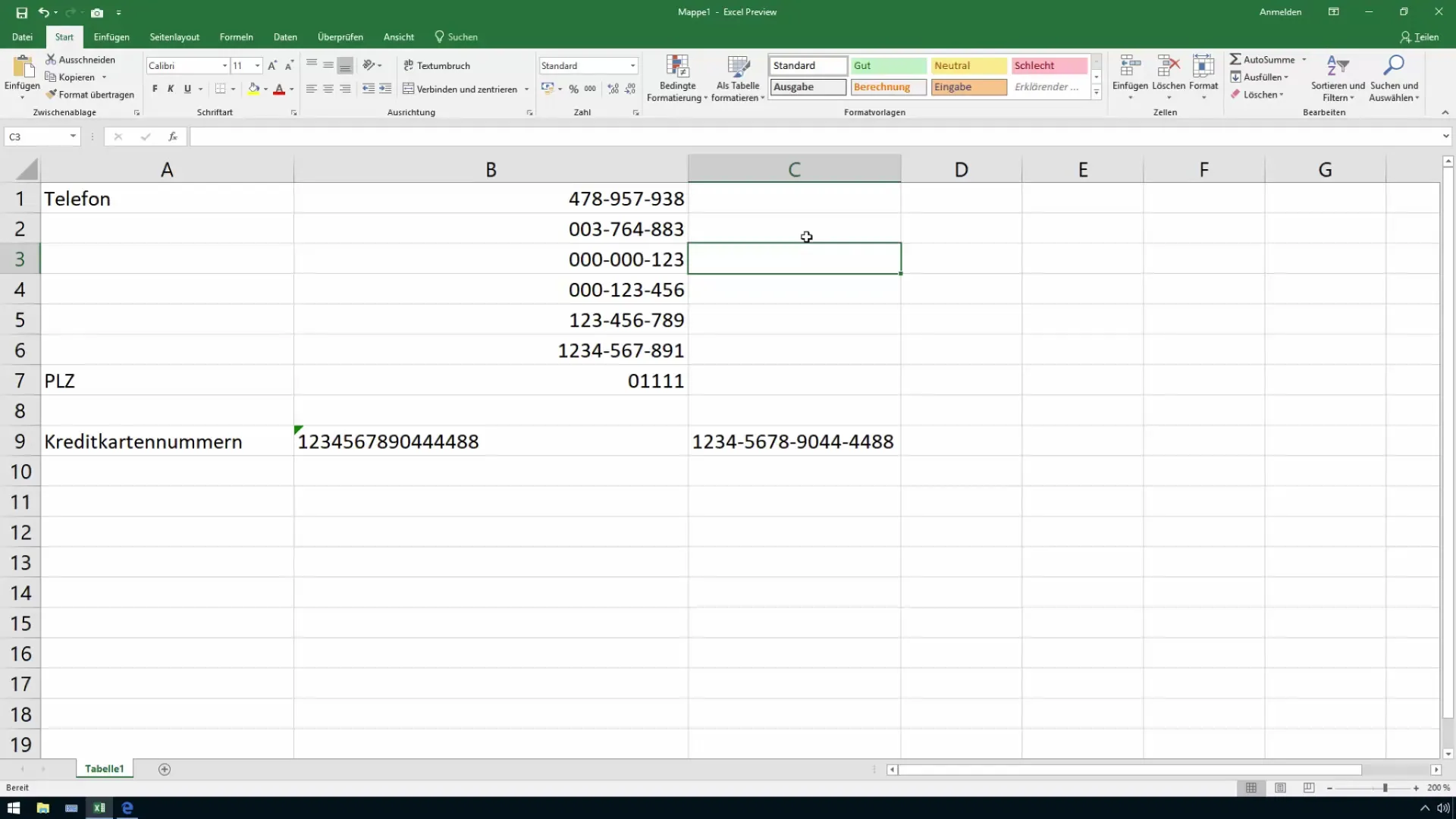
Extraire des chiffres
Vous pouvez bien sûr traiter également du texte de la même manière. Par exemple, si vous souhaitez obtenir les quatre derniers caractères d'un texte dans la cellule A1, la fonction serait la suivante : =DROITE(A1; 4). Ainsi, vous avez compté les quatre derniers caractères et ils vous seront affichés.
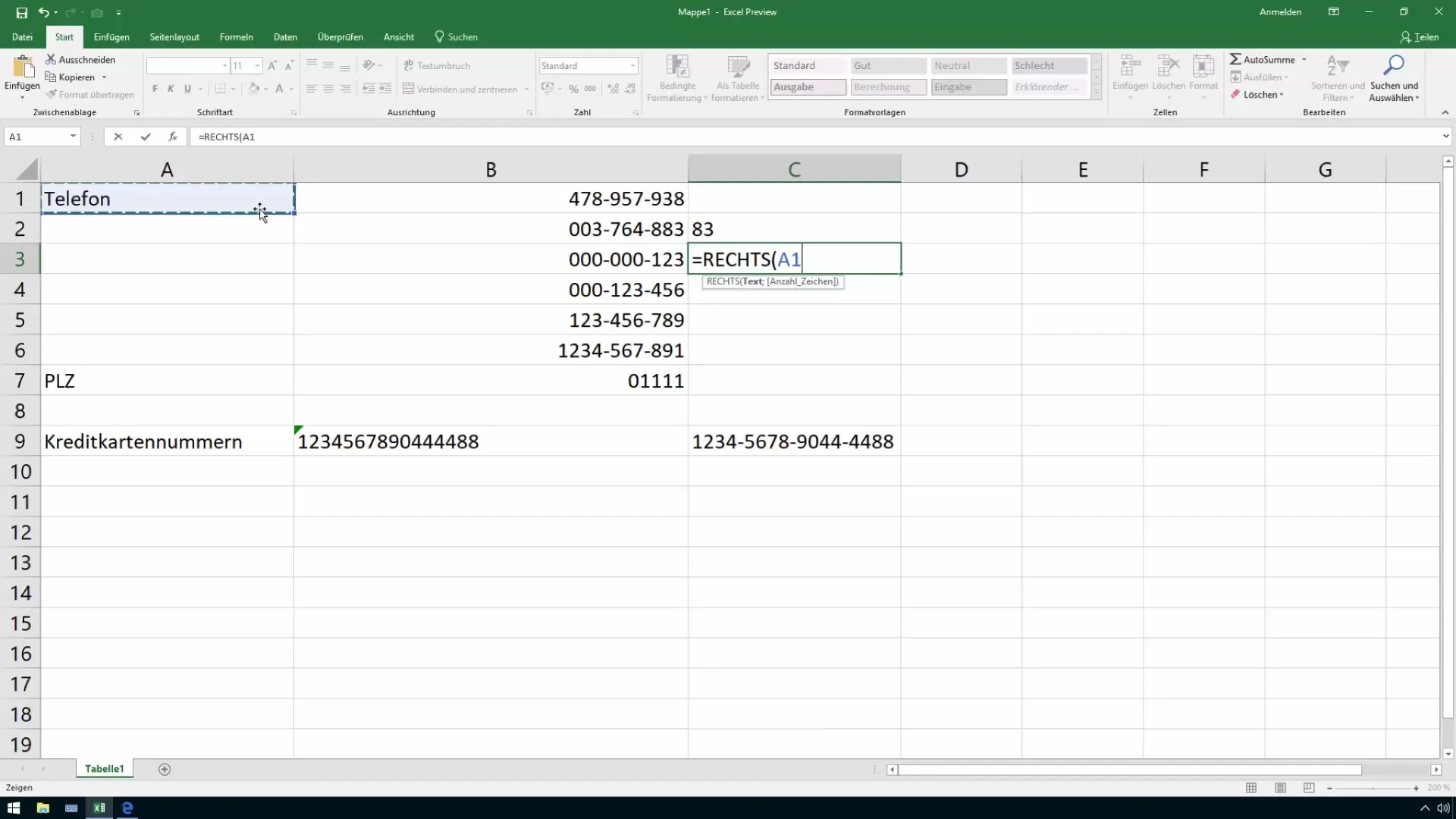
Utilisation de la fonction GAUCHE
La fonction "GAUCHE" fonctionne de la même manière, mais dans l'ordre inverse - elle vous donne les premiers caractères d'un contenu de cellule. Si vous souhaitez extraire les trois premiers caractères d'un nombre, la formule ressemble à ceci : =GAUCHE(A1; 3). De cette manière, vous pouvez filtrer facilement les informations pertinentes.
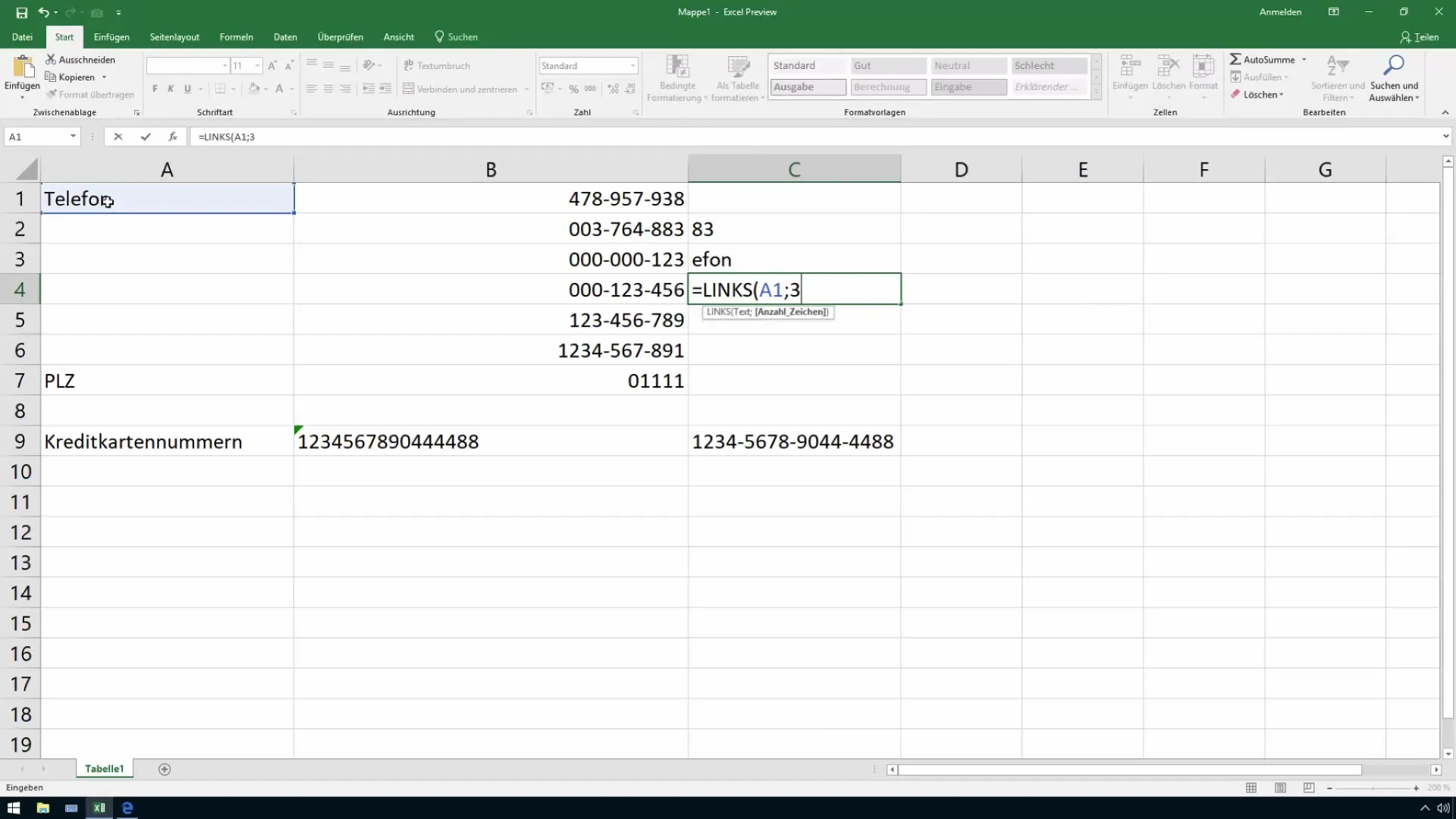
Exemples d'application
Ces fonctions sont très utiles dans divers modèles Excel, en particulier dans des domaines tels que le contrôle de gestion et la vente, où de grands nombres doivent souvent être analysés. Vous pouvez utiliser ces méthodes, par exemple, pour évaluer rapidement et afficher des codes d'articles, des numéros de clients ou d'autres codes pertinents.
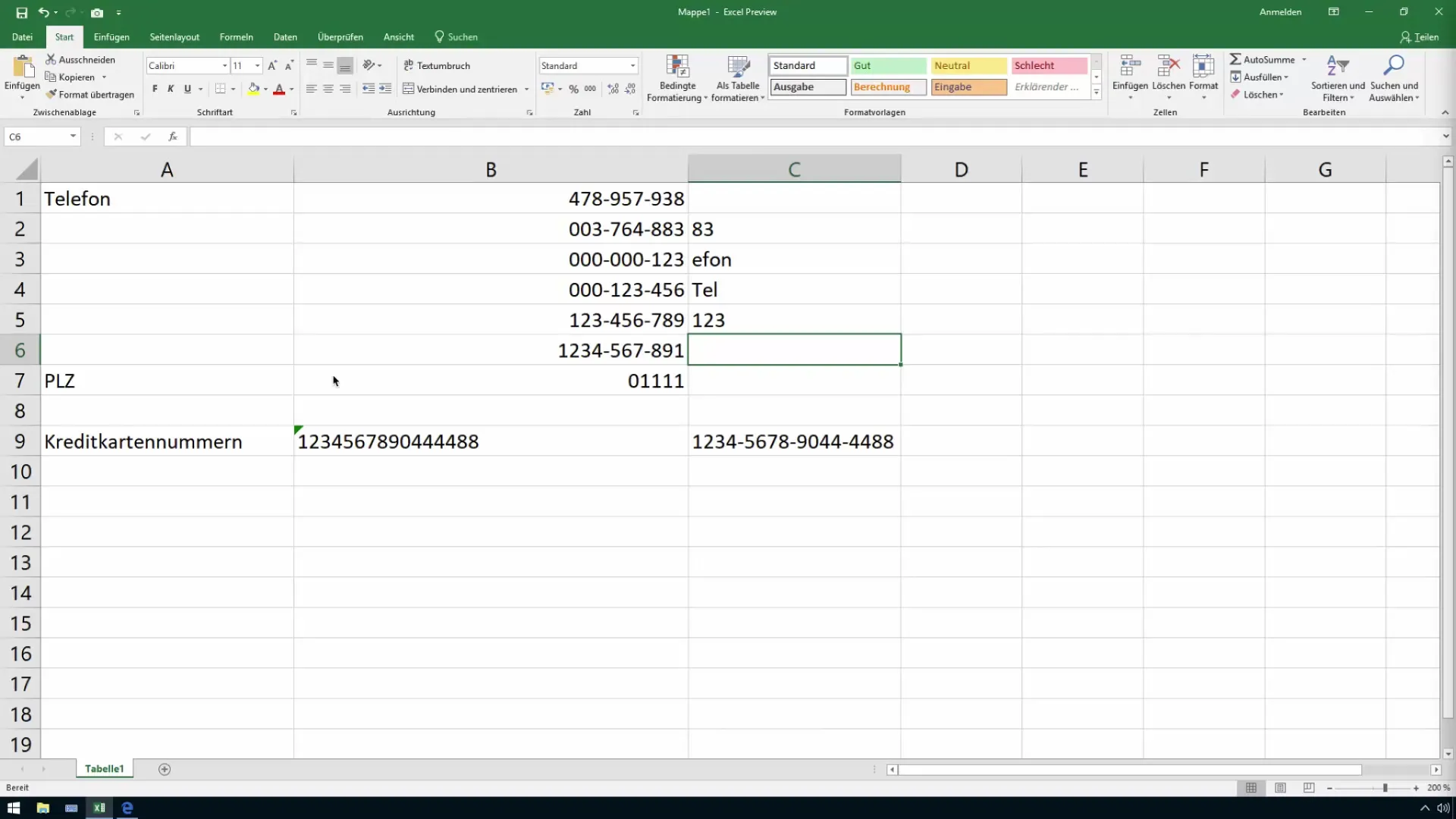
Cette leçon vous a montré comment filtrer facilement les derniers ou premiers caractères ou chiffres d'un grand nombre dans Excel. Avec les fonctions "DROITE" et "GAUCHE", vous avez maintenant les connaissances pour extraire rapidement des informations précises.
Résumé
Dans ce guide, vous avez appris comment filtrer efficacement les derniers ou premiers caractères d'un nombre ou d'un texte dans Excel en utilisant les fonctions "DROITE" et "GAUCHE". Ces fonctions sont particulièrement utiles lors du travail avec de grandes quantités de données et facilitent considérablement l'analyse de vos données.
Questions fréquemment posées
Quelle est la syntaxe de la fonction DROITE ?La syntaxe est : =DROITE(Texte; Nombre de caractères).
Puis-je utiliser la fonction GAUCHE avec des nombres aussi ?Oui, la fonction GAUCHE peut être utilisée aussi bien pour du texte que pour des chiffres.
Ces fonctions sont-elles disponibles dans toutes les versions d'Excel ?Oui, à la fois DROITE et GAUCHE sont disponibles dans toutes les versions récentes d'Excel.
Puis-je utiliser ces fonctions en combinaison avec d'autres fonctions ?Oui, vous pouvez facilement les combiner avec d'autres fonctions Excel pour effectuer des analyses plus complexes.


